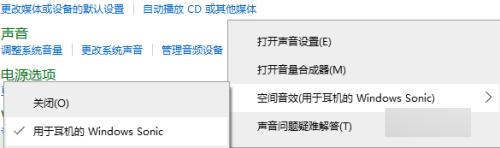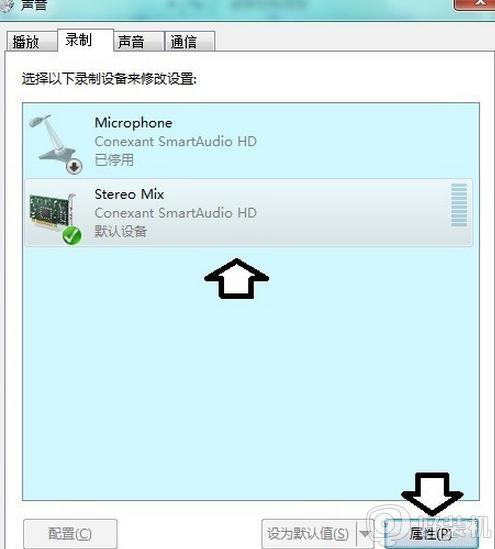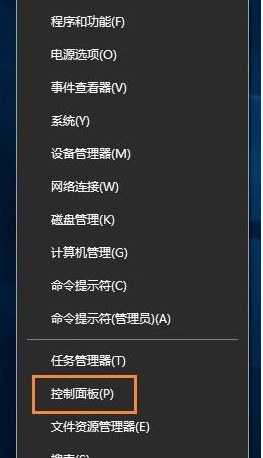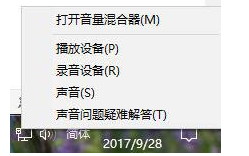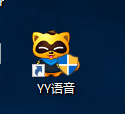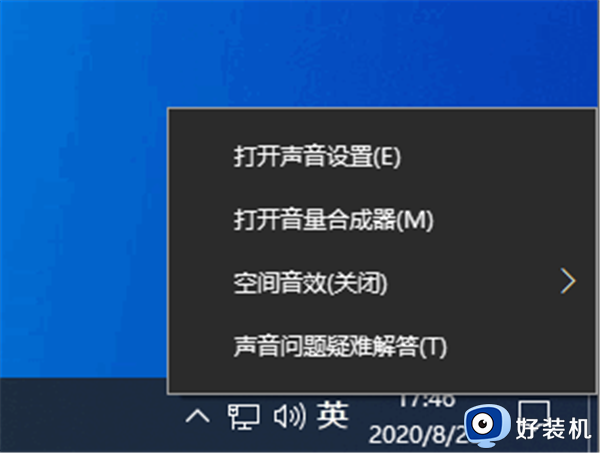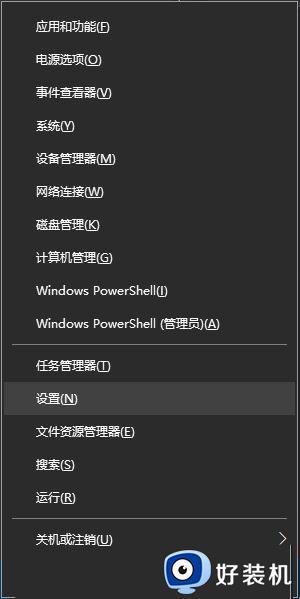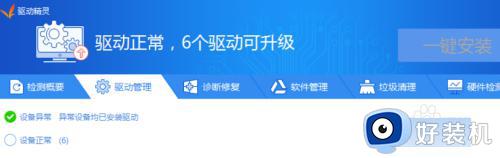win10开qq语音后游戏声音变小怎么回事 win10开qq语音后游戏声音变小的解决教程
时间:2023-02-08 10:05:36作者:qin
使用win10专业版系统电脑的朋友们应该都使用过一款多人聊天软件qq,qq这一软件可以说是我们小时候最常见的聊天工具,当我们在玩游戏的时候,经常会用qq进行语音连麦,大家互相交流,随时沟通着玩,非常的方便。可是有同学反映,自己使用qq语音连麦之后,游戏里的声音就会变小,没有游戏音乐的伴奏,玩起来都没有感觉,下面小编就教大家怎么解决这个问题。
具体方法如下:
1、右击桌面右下角喇叭图标,选择打开声音设置。
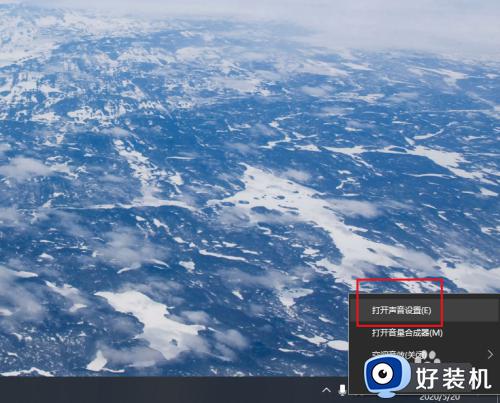
2、点击进入声音控制面板。(也可在控制面板中打开)
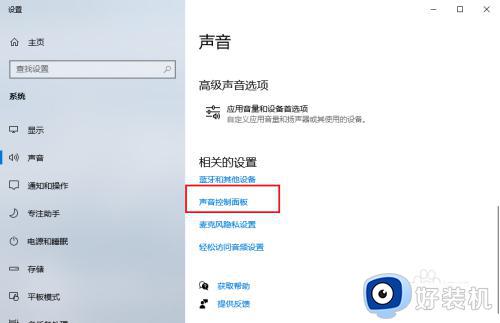
3、点击进入通信选项。
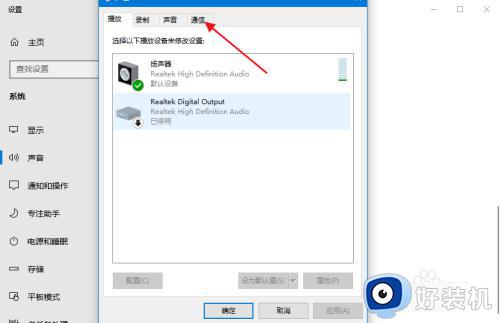
4、选择“不执行任何操作”,点击应用。
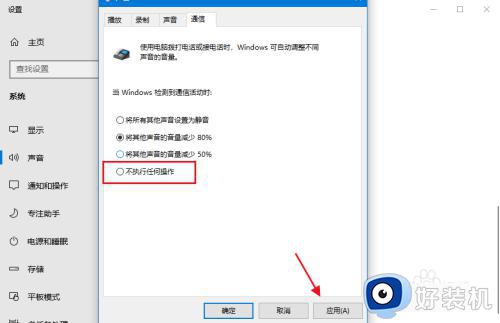
5、返回桌面,点击打开音量合成器。
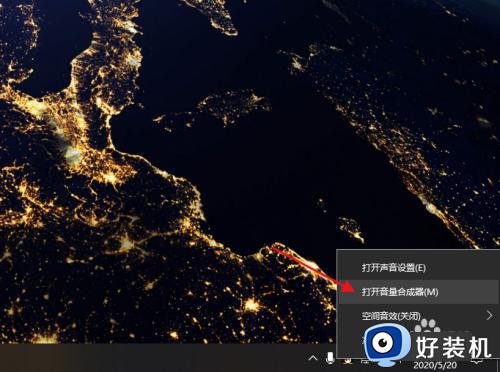
6、将游戏的声音调高即可。
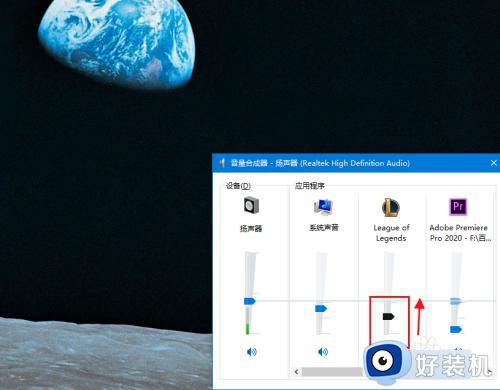
以上就是小编为您带来的关于win10开qq语音后游戏声音变小的解决教程的全部内容,跟着上面的步骤一步步来进行操作吧,想要更过多资讯请关注好装机。